我们的电脑,总会有一些文件,只希望自己看到而不想被别人访问,查阅,乃至修改,那么该怎么设置才能够达到这个目的呢?其实最好的办法就是給这些重要的文件设置密码,如何设置?不会设置密码的用户来看看小编的这篇设置文件夹密码的操作教程了。
文件夹怎么设置密码
选择要加密的文件夹,点击右键,选择添加到压缩文件,会弹出一个压缩文件名和参数的窗口
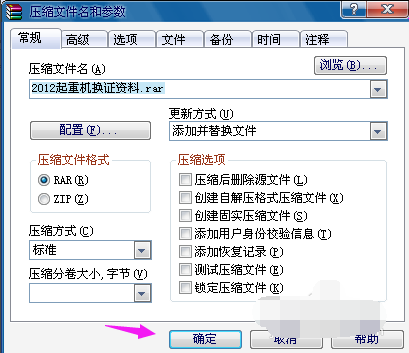
文件夹图-1
点击高级选项,然后选择保存文件安全数据,然后点击设置密码
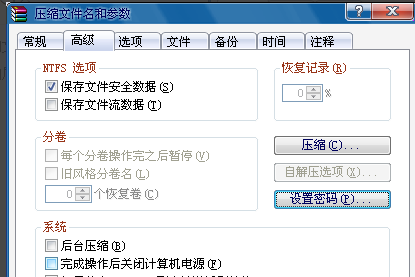
文件夹图-2
输入密码后选择确定
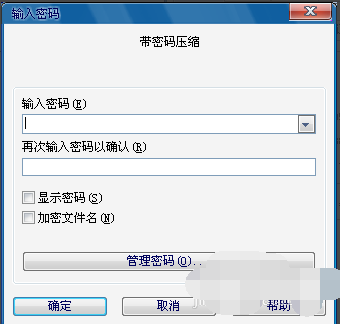
文件夹图-3
压缩完文件夹要把原文件夹删除,别人就只能看到这个压缩文件夹了,自己要想看文件的话需要输入密码解压后才能看到。
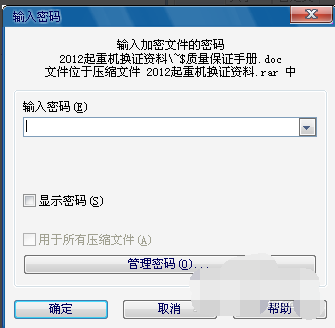
设置密码图-4
使用加密软件加密文件夹法:
首先下载这个软件,然后在电脑上安装。
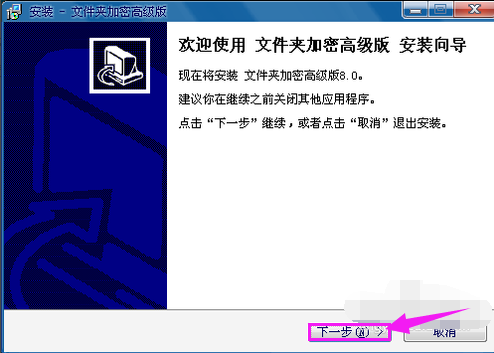
文件夹图-5
运行这个软件
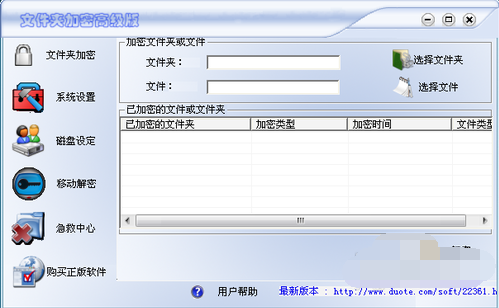
设置密码图-6
选择文件夹加密,然后点击选择文件夹,浏览并选中自己要加密的文件夹
设置文件夹图-7
点击确定后会自动弹出一个加密的对话框,输入密码后选择快速加密,也可以选择其他加密类型,然后是密码提示问题,这个要选择一个只有自己知道的问题和答案。
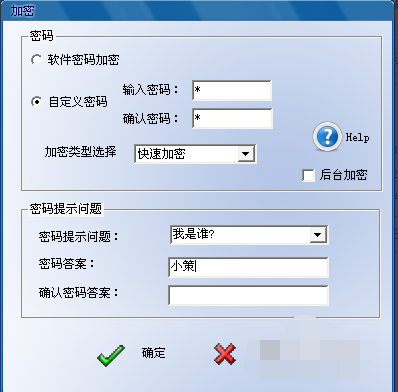
文件夹密码图-8
点击确定后如果加密成功会演出加密成功的一个对话框,点击“确定”
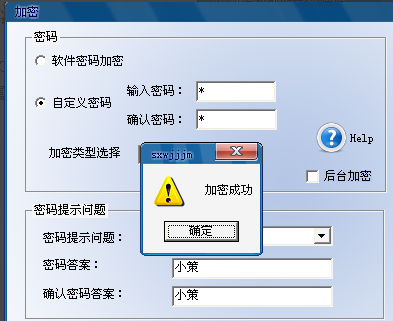
设置文件夹图-9
在软件的界面里面也会出现我们加密的文件夹
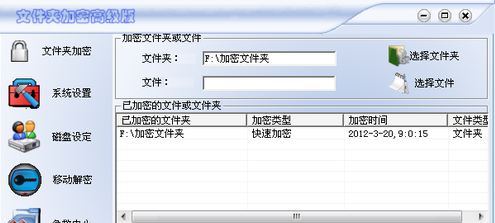
设置文件夹图-10
要想打开的话还需要输入密码才能打开
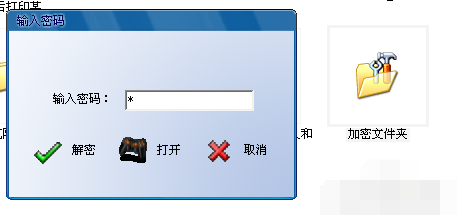
设置密码图-11
输入密码打开文件夹,如果忘记密码的话就需要在急救中心解密文件夹
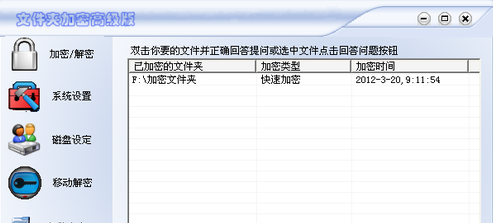
文件夹密码图-12
然后选择回答问题,回答成功的话文件夹就可以解密了。
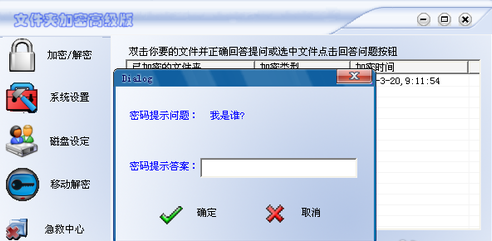
文件夹图-13
小编为大家带来的文件夹怎么设置密码的设置内容信息,如果兄弟姐妹萌还想了解更多相关资讯请原地收藏关注游戏6手游网吧!
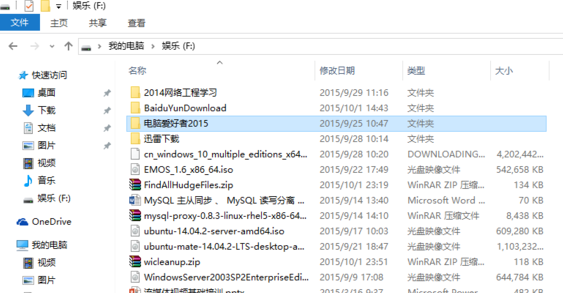
工作中,员工经常将劳动成果和重要文档存储在文件服务器上,便于档案保存和协同工作。但是,设置局域网共享文件夹是一件令人头疼的事情,只要找到正确的设置方法,其实很简单。下面,小编就和大家讲解一下局域网共享文件夹设置的操作。电脑如何设置局域网共享文件夹首先要找到共享的文件,用资源管理器打开。局域网图-1在要共享的文件夹上点右键然后再点【共享】,点击【特定用户】局域网图-2选择一个要添加的用户或是组,点击

电脑不可能一直都不出问题,使用久了难免会出现一些故障,电脑开机黑屏就是比较常见的电脑故障,小编在这里就教大家怎么解决电脑黑屏的问题,希望能帮到你。电脑启动后黑屏怎么办?现在很多的家庭里面都是有台电脑的,电脑在使用过程中遇到一些问题是很常见的,例如电脑启动黑屏的
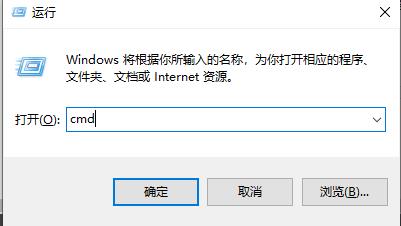
虚拟机技术是虚拟化的一种,很多用户都喜欢在虚拟机上用poweroff进行自定义关机,那么他的关机命令还有着哪些呢?下面就一起来看看更多的命令符号吧。虚拟机关机命令有哪些:关机命令的输入方法为:按下“Win+R”打开“运行”输入 cmd “进入命令提示符”。一、poweroff1、poweroff :关机并关闭电源2、poweroff -p:关机并关闭电源3、poweroff -f :强制关机4、p
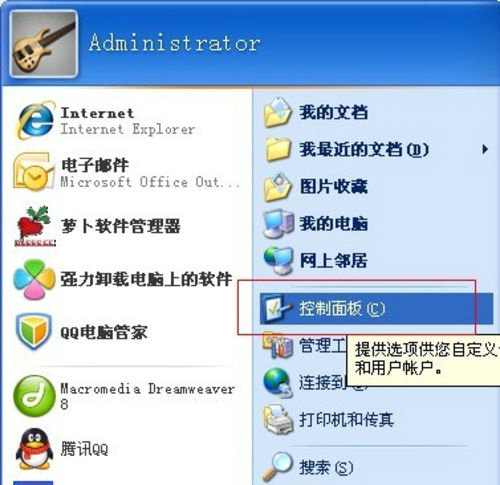
如何设置电脑开机密码?电脑开机密码设置方法。相信很多人都有不想给别人乱上自己的电脑的想法吧?那么一些开机密码要怎么去设置,找了半天也找不到,现在就让本站来为大家来仔细的介绍介绍如何设置开机密码,感兴趣的快来一起看看吧。XP系统的方法:第一步、点击左下角开始,选
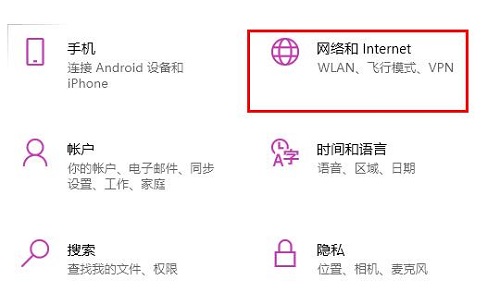
不知道各位小伙伴遇到过这样的问题没,就是明明右下角的网络连接是没问题的,但是就是无法连接上网络,很多win10的小伙伴都遇到这样的情况,那么该如何解决呢,没有网可十分的头疼,还不会的小伙伴快来看看吧~win10以太网已连接无法上网:1、首先按下快捷键“win+i”打开设置,然后点击“网络和Internet”。2、然后点击任务栏左侧的“以太网”。3、随后点击右侧的“更改适配器”。4、右击以太网选项,